データを失うことなく Android のテキスト メッセージをバックアップする方法
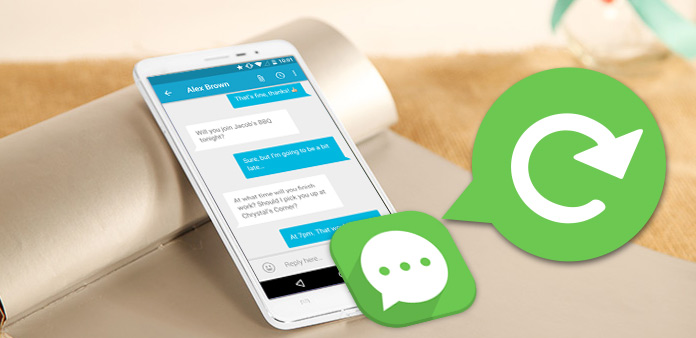
あなたはAndroidの重要なテキストメッセージを持って、別のものを読み込んでバックアップしたり、AndroidのビジネスSMSを保存することができます。 Androidの携帯電話を交換する必要がある場合や、Androidのデータが破損している場合は、Androidのテキストメッセージを確認する必要があります。 この記事では、Androidでテキストメッセージをバックアップするために使用できる方法について説明します。
Androidでテキストを保存してバックアップする最高のアプリ
1。 バックアップメッセージとEメールへの呼び出し
Androidアプリケーションは、AndroidとGmailの間でSMS / MMS / Callログを保存してバックアップすることができます。 また、GmailのパスワードがなくてもXOAuthにGmailをログインすることができ、アプリケーションアイコンを隠したり、テキストメッセージバックアップツールの機能をカスタマイズすることができます。 アプリケーションの使用方法を以下から探してください。
ステップ1:EメールAPKのバックアップメッセージと通話をインストールする
Google Playストアを開き、[メールとメールのバックアップメッセージをバックアップする]を検索し、正しいエントリをタップして[インストール]ボタンをタップします。 [Gmailを最初に設定してください]オプションをタップすると、アカウントに接続してバックアップを設定できます。
ステップ2:バックアップメッセージアプリケーションの機能を選択する
アプリケーションをインストールしたら、メインメニューに戻り、バックアップする機能を選択することができます。
ステップ3:SMSのバックアップファイルを作成する
オプションを選択すると、「バックアップ」ボタンをタップしてテキストメッセージのバックアップファイルを作成すると、バックアップ手順が開始されます。
ステップ4:Gmailのテキストメッセージを確認する
バックアップが完了したら、Gmailアカウントからバックアップの詳細メッセージを確認できます。 Gmailにログインして、通話とメッセージを探してください。 SMSとMMSの両方のファイルは、メッセージフォルダにバックアップされます。

SMSバックアップ+
アプリケーションは、GmailやGoogleカレンダーの別のラベルを使用してSMS、MMS、通話履歴を自動的にバックアップします。 そして、インターネットが利用可能なときに、バックアップSMSを検索してアクセスすることができます。 SMSおよび電話ログを電話機に戻すこともできます。 以下のように、SMS Backup +の使い方の詳細を学ぶだけです。
ステップ1:GmailのIMAP設定
Gmailアカウントにログインして[設定]に移動し、[転送とPOP / IMAP]タブを見つけて[IMAP]セクションに移動します。 「IMAPを無効にする」から「IMAPを有効にする」に変更します。
ステップ2:SMSバックアップをダウンロードする+
Google Playにアクセスし、「SMSバックアップ」を検索します。 そしてJan BerkelのSMS Backup +をそれに応じてあなたのAndroidデバイスにダウンロードすることができます。
ステップ3:GmailでSMSバックアップを設定する
Gmailの資格情報など、詳細情報を入力するのはかなり直感的な手順です。 情報が確認されたら、詳細設定を変更するか、[自動バックアップ]機能をオン/オフにできます。
ステップ4:バックアップを実行する
要件をすべて設定している場合は、[今すぐバックアップ]ボタンをタップできます。 最初のバックアップの後、「詳細設定」に戻り、新しいSMSをバックアップとして保存するために、次のテキストを「未読」としてアップロードするように指示できます。
ステップ5:Gmailを確認する
Gmailアカウントにログインし、SMSバックアップファイルを確認することができます。 ファイルにラベルを付けることができ、後でラベル内でファイルを選択することができます。

SMSのバックアップと復元
SMS Backup&Restoreは、Android携帯のテキストメッセージと通話履歴をバックアップして復元する簡単なAndroidアプリです。 プログラムはテキストメッセージをバックアップし、XMLファイルでログを呼び出し、自動的にメール、Googleドライブ、またはDropboxにバックアップします。 また、メッセージやログをAndroidからAndroidに簡単に復元して転送することもできます。
ステップ1:AndroidストアからSMSバックアップと復元をインストールする
CarboniteのSMS Backup&Restoreは、Google Playや他のAndroidストアから検索できます。 そして、Androidのテキストメッセージをバックアップするためにプログラムをロードします。
ステップ2:Androidでテキストメッセージをバックアップする
SMSバックアップ&リストアから「バックアップ」ボタンをクリックすると、テキストメッセージのバックアップファイルを作成できます。 すでにファイルをバックアップしている場合は、SMSの復元、表示、検索、または削除もできます。
ステップ3:バックアップフォルダを選択する
「カスタムフォルダ」または「デフォルト/インターネットストレージカード」を選択して、目的のフォルダにメッセージをバックアップすることができます。 その後、「OK」ボタンをクリックしてバックアップSMSファイルを作成することができます。
ステップ4:新しいバックアップを作成する
選択したすべての会話または会話でバックアップファイルの名前を変更できます。 「ローカルバックアップのみ」または「ローカルバックアップとアップロード」を選択することもできます。 「ローカルバックアップとアップロード」を選択すると、AndroidのテキストメッセージをGmailやDropboxにバックアップすることもできます。
ステップ5:Androidのバックアップテキストメッセージを確認する
デフォルトのSMSメッセージは、内蔵SDカードが内蔵されていても内蔵メモリカード内に保存されます。 Gmailアカウントに保存している場合は、Gmailアカウントを確認することもできます。

誤ってテキストメッセージを削除した場合、どうしたらいいですか? 上記のアプリケーションでAndroidのテキストメッセージをバックアップしていない場合、Androidのファイルトラックを削除しないようにするには、Android Data Recoveryを使用する必要があります。
以前にバックアップしなくても、連絡先、メッセージ、写真、およびその他のAndroidのデータを紛失または削除したものを回復するためのプロのツールです。 Androidのテキストメッセージリトリーバーは、iOS 2.1とiOS 5.1の間のほとんどのAndroidの携帯電話タイプに使用できます。 あなたがしなければならないのは、Androidデバイスをスキャンしてテキストメッセージを返すことだけです。 それは削除されたテキストメッセージやAndroidの他のデータを回復するための初期プログラムでなければなりません。







